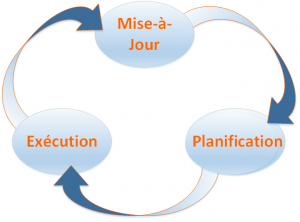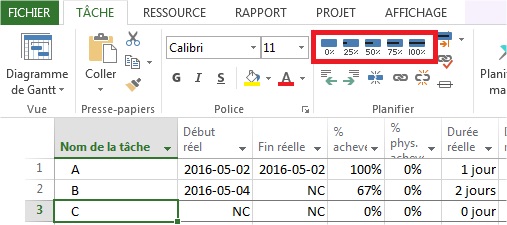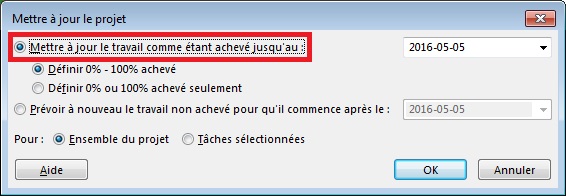Planifier dans un projet c'est ce qui consiste à prioriser et à sélectionner quelles tâches seront effectuées par les ressources pour une période de référence donnée. Il faut distinguer la phase de planification et l'exercice de planification. L'exercice de planifier les tâches s'opère sur l'ensemble de l'exécution d'un projet ou de plusieurs projets. Mais avant de procéder à la planification d'un projet il faut: avoir terminé la création de l'échéancier; avoir affectés des ressources aux tâches et être prêt à être débuté.
La planification se fait en trois étapes:
1. La mise-à-jour.
2. La planification.
3. L'exécution.
Vous devrez exécuter périodiquement ces trois étapes. Nous verrons plus loin quelles sont les actions à prendre pour chacune de ces étapes. Voyons maintenant à quel moment survient cette période de référence et pourquoi la planification ne porte que sur cette période. Pour nous aider, voici une ébauche du cycle de vie d'une tâche:
- Création des tâches dans l'échéancier.
- Affectation de ressources aux tâches.
- Première planification des premières tâches du projet.
- Démarrage de l'exécution du projet.
- Mise-à-jour du projet.
- La planification des tâches de la période de planification.
- Exécution! Si le projet n'est pas fini: retour à l'étape 5.
- Fin du projet.
Au moment où les tâches sont ajoutées à l'échéancier, il n'est pas encore possible de les planifier. Il faudra au moins leurs affecter une ressource pour pouvoir déterminer le moment où la ressource sera disponible pour l'exécuter. Une fois l'échéancier et les affectations complétés, il faudra réaliser une première planification. Cette première planification portera seulement sur les premières tâches du projet. Une vue globale de l'ensemble des tâches sera réalisé pour évaluer le volume de travail des ressources pour l'ensemble du projet mais la planification ne porte que sur le court terme.
Vous pouvez maintenant démarrer votre projet. C'est à ce moment que vous devez débuter la planification périodique des tâches. Cette planification périodique porte sur les tâches de la période de référence ou de planification (les tâches à court terme). À la fin de la période de planification, vous devrez exécuter le cycle à nouveau. Au fil du temps, les tâches lointaines s'approcheront. Un jour, elles arriveront proche de la période de planification et seront évalué à moyen terme. Elles finiront par arriver dans la période de planification et seront planifiées formellement. On peut dire que les tâches futuristes deviennent de plus en plus réalistes. Elles deviendront réalisables une fois qu'elles seront formellement planifiées. Ce n'est qu’une fois qu’elles seront complétées qu’elles deviendront réelles.
Pour simplifier l’explication, utilisons une période d'une semaine.
L'exercice de la planification ne peut être valide que si le projet est à jour et que si tout le travail à faire est à une date postérieure à la date du jour. Pour mettre le projet à jour, l'utilisateur doit entrer les valeurs réelles du travail effectué la semaine dernière. Dans certain cas, des feuilles de temps peuvent être utilisées ou plus simplement, les boutons de pourcentages :![]() du menu tâche. S'il y a lieu, on doit entrer du travail supplémentaire. Ultimement on informe le logiciel du statut actuel des tâches de notre projet. Si une tâche a pris du retard, le travail qui n'a pas été terminé tel que prévu à ce jour doit également être prévu à nouveau la semaine prochaine ou après.
du menu tâche. S'il y a lieu, on doit entrer du travail supplémentaire. Ultimement on informe le logiciel du statut actuel des tâches de notre projet. Si une tâche a pris du retard, le travail qui n'a pas été terminé tel que prévu à ce jour doit également être prévu à nouveau la semaine prochaine ou après.
Une fois que les données réelles concernant la semaine passée sont entrées et que le travail non terminé est prévu à nouveau la semaine prochaine ou après, on dit que le projet est à jour. Vient le temps de planifier. On regarde l'utilisation des ressources pour la semaine prochaine et pour les ressources trop utilisées, on priorise et repousse les tâches qui ne sont pas exécutables. En d'autres mots, les tâches qui ne sont pas prêtes ou de priorité moindre sont repoussées. On passe également en revue les ressources qui sont sous utilisées pour voir si nous ne pourrions pas les utiliser plus efficacement.
La dernière étape est l’exécution même des tâches. On doit s'assurer que tout se passe bien pour éviter les pertes de temps et afin d'essayer d'anticiper les éléments bloquants. Si une tâche se bloque, on doit tirer d'autres activités pour essayer de recoller les pots cassés.
En fait, vous planifiez déjà. C'est obligatoire de faire un minimum de planification. Même que souvent les gens le font intuitivement. Simplement parce qu'il faut bien voir qui va faire quoi la semaine prochaine. Si non on va manquer de temps et on va perdre du temps. On voudra donc faire une planification formelle surtout si le nombre de ressources est grand et/ou si le nombre de tâches/projets est aussi élevé. Vous éviterai de perdre du temps et vous pourrez réellement gérer les priorités des tâches en fonction des priorités de l'entreprise.